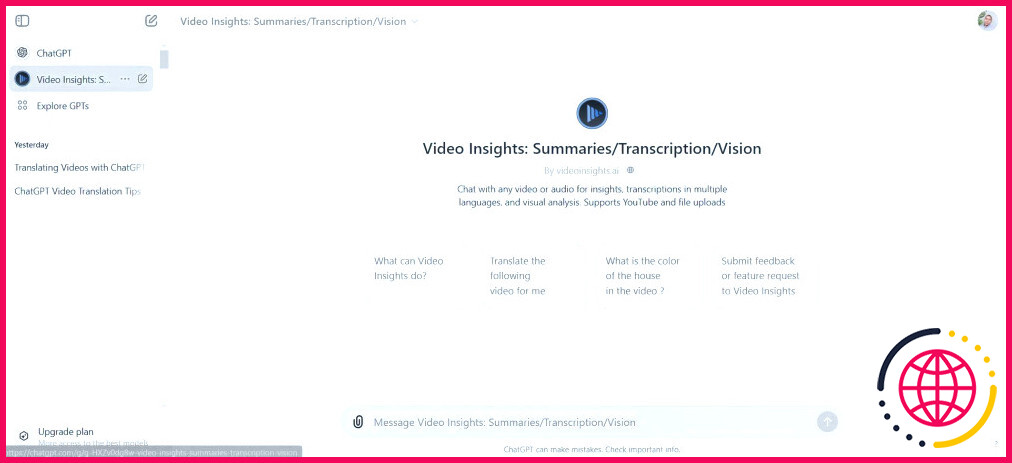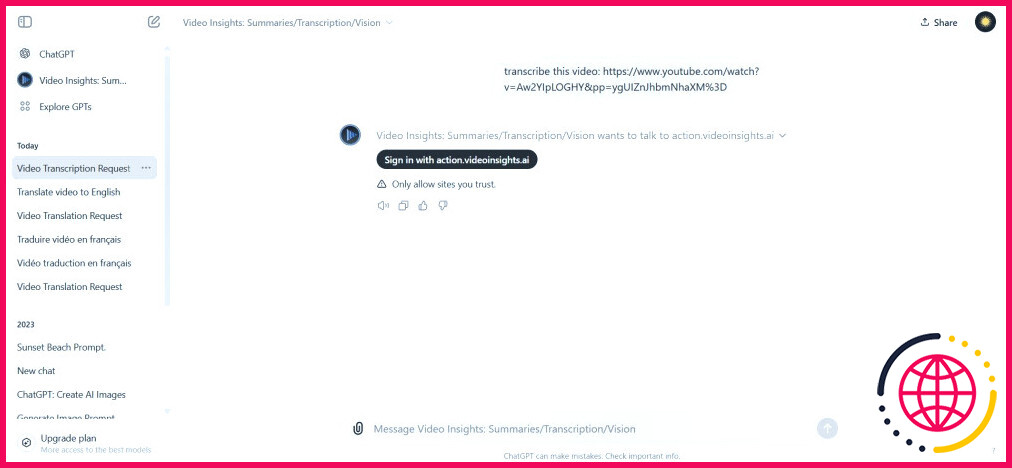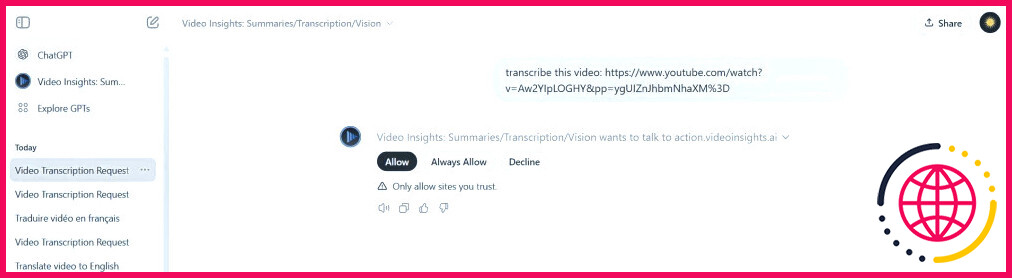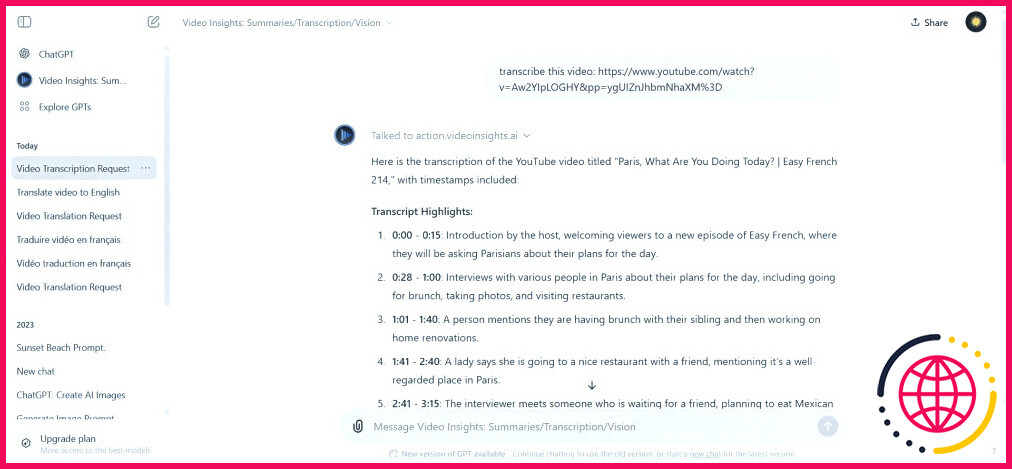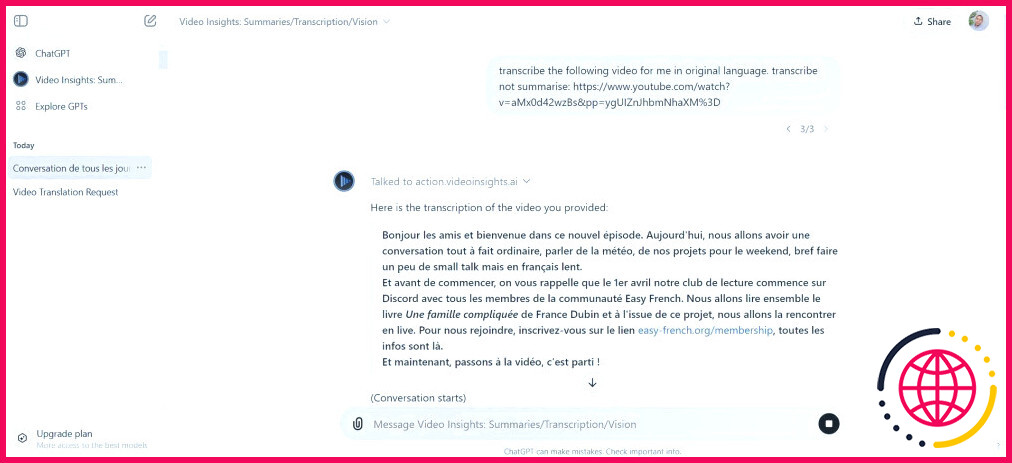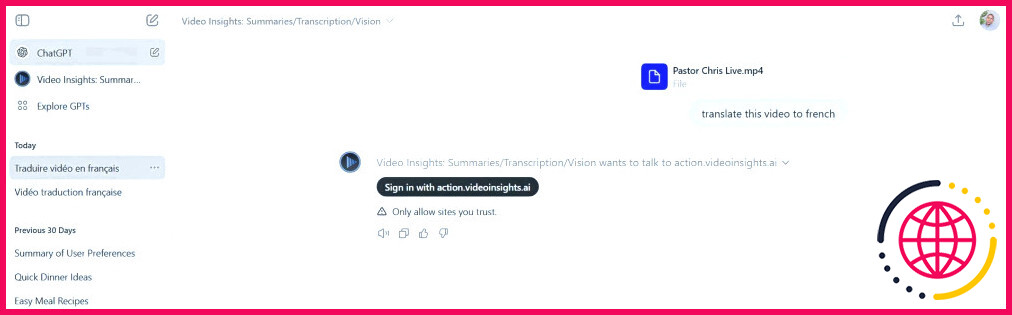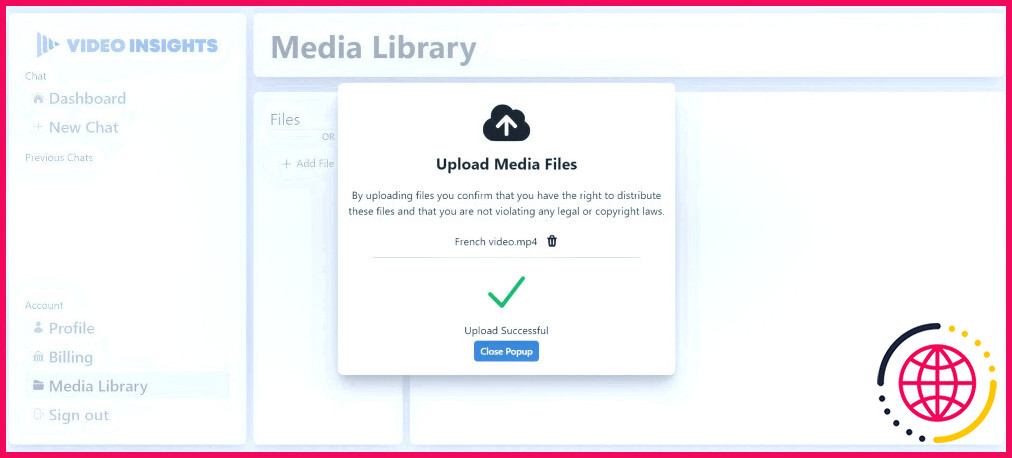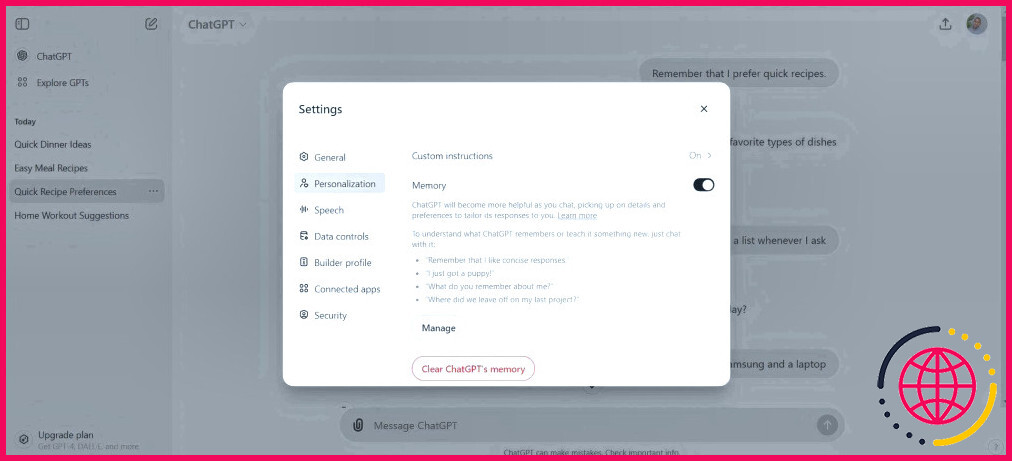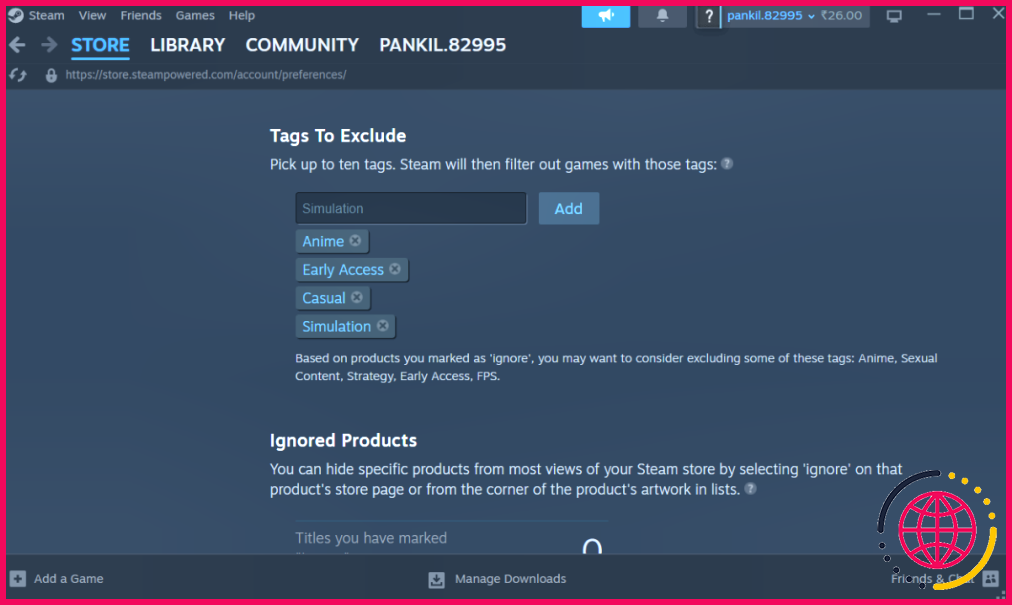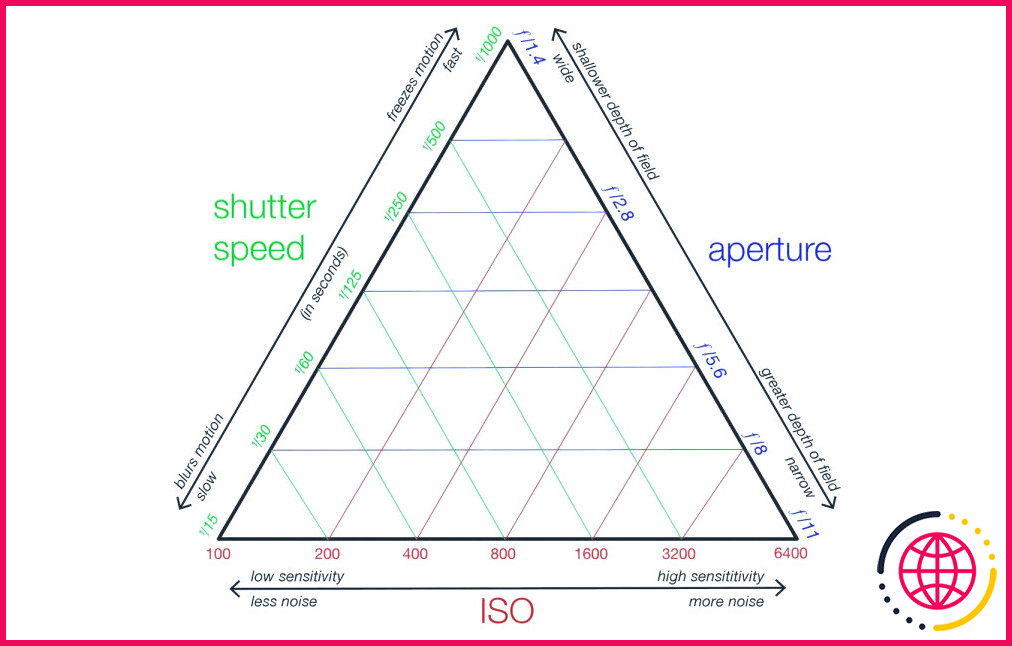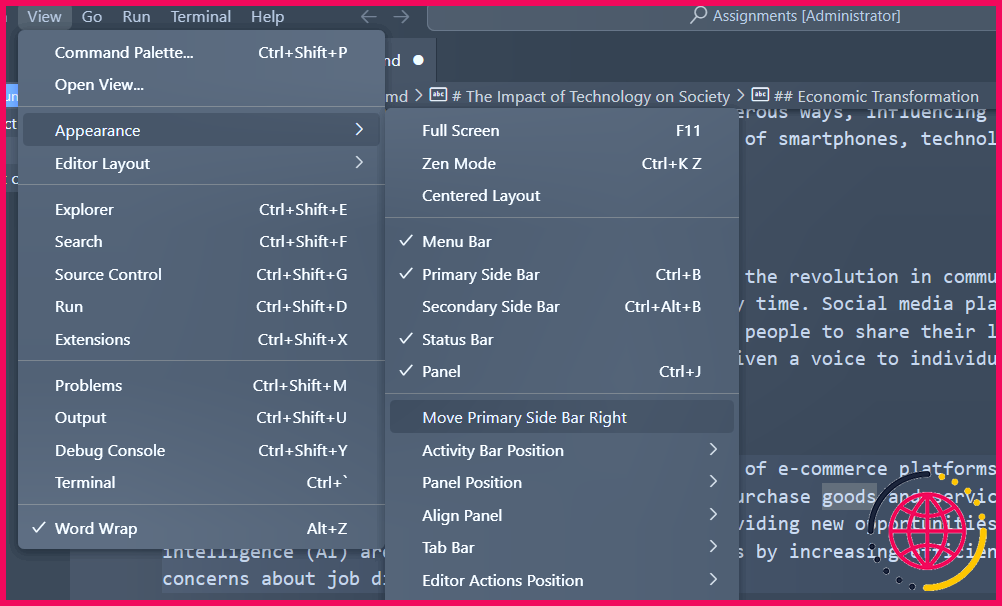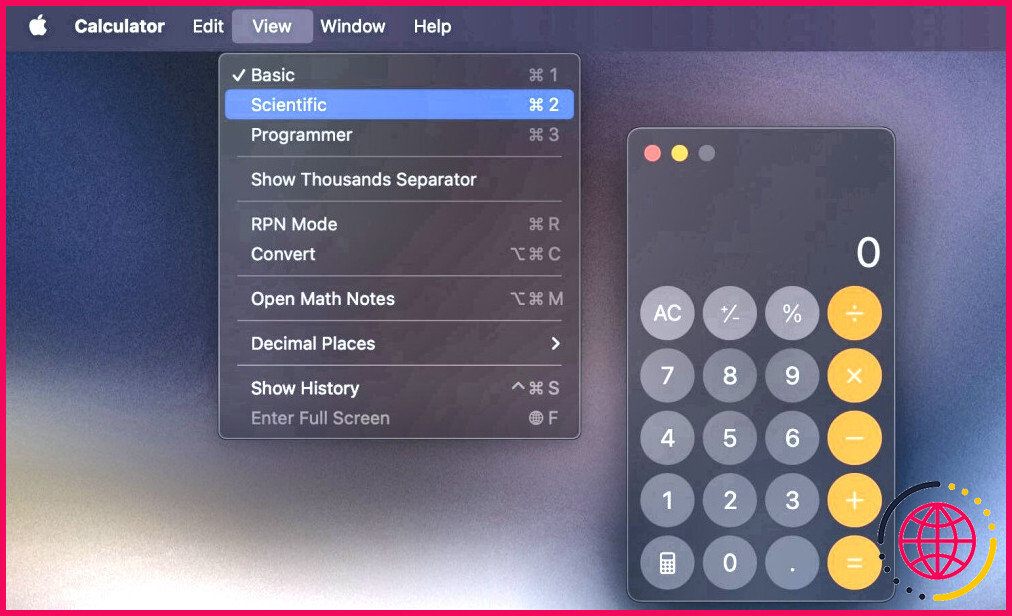Comment j’utilise ChatGPT pour traduire des vidéos et gagner du temps
Si vous avez déjà essayé de traduire une vidéo dans une autre langue, vous savez à quel point cela peut rapidement devenir une tâche fastidieuse. C’est là que ChatGPT, en particulier avec un plugin appelé Video Insights, intervient pour rendre le processus plus fluide et plus rapide.
Qu’est-ce que Video Insights ?
Video Insights est un plugin ChatGPT qui vous permet de traduire et de générer des transcriptions à partir de vidéos. Il est pratique pour ceux qui ont besoin de travailler avec du contenu dans différentes langues sans logiciel spécialisé.
La vitesse de transcription et de traduction dépend de la longueur de la vidéo, mais pour la plupart des vidéos que j’ai traduites, j’ai obtenu des résultats en quelques minutes. La précision est bonne pour un usage général, bien que des accents forts ou une mauvaise qualité audio puissent parfois entraîner des erreurs mineures. C’est un excellent outil pour obtenir des traductions rapides lorsque le temps est compté, et les résultats sont suffisamment fiables pour ne nécessiter que de petites corrections manuelles, le cas échéant.
Comment j’utilise Video Insights pour traduire des vidéos YouTube
J’utilise Video Insights de deux manières différentes, selon que la vidéo se trouve sur YouTube ou qu’il s’agit d’un fichier stocké ailleurs.
Voici comment cela fonctionne pour les vidéos YouTube : tout d’abord, ouvrez ChatGPT et recherchez le plugin « Video Insights » sur la page d’accueil de ChatGPT. Explorer les GPT page. Collez le lien de la vidéo YouTube directement dans la boîte d’invite et demandez une transcription.
Cliquez ensuite sur Connectez-vous avec action.videoinsights.ai. Vous serez dirigé vers le site Web de Video Insights où vous devrez créer un compte.
Une fois l’inscription terminée, vos comptes ChatGPT et Video Insights seront liés et vous serez redirigé vers ChatGPT. Cliquez sur Autoriser ou sur Toujours autoriser pour permettre à ChatGPT de partager des informations avec Video Insights.
Video Insights génère alors une transcription de la vidéo directement dans ChatGPT.
Video Insights traduit automatiquement la transcription dans la langue de votre système. Bien que cela fonctionne parfaitement, je préfère parfois faire transcrire la vidéo dans sa langue d’origine et lui demander ensuite de traduire la transcription. De cette manière, j’ai la possibilité de faire passer la transcription par plusieurs outils de traduction pour plus de précision.
Comment utiliser Video Insights pour traduire des vidéos non YouTube
Pour les vidéos qui ne sont pas hébergées sur YouTube, le processus est légèrement différent. Bien que ChatGPT prenne en charge le téléchargement direct de fichiers multimédias, cette option ne semble jamais fonctionner lorsque vous utilisez le plugin Video Insights. Pour les vidéos qui ne sont pas hébergées sur YouTube, vous devrez utiliser le site Web Video Insights pour télécharger vos fichiers. Voici comment cela fonctionne.
Tout d’abord, téléchargez une vidéo fictive dans le chat avec une invite demandant de traduire la vidéo. Cela déclenchera l’invite de synchronisation à partir de laquelle vous pourrez relier votre compte ChatGPT à votre compte Video Insights. Cliquez ensuite sur Se connecter avec action.videoinsights.ai pour créer un compte.
Une fois l’inscription terminée, vos comptes ChatGPT et Video Insights seront liés et vous serez redirigé vers ChatGPT. Dans un nouvel onglet, allez à Videoinsights.ai. Cliquez sur Tableau de bord, Bibliothèque des médias et téléchargez votre vidéo sur le site.
Une fois le fichier téléchargé, retournez à Video Insights sur ChatGPT. Demandez-lui de traduire la vidéo que vous venez de télécharger et le plugin sera en mesure de générer une transcription.
Video Insights me permet d’éviter de passer d’une application à l’autre et d’un outil à l’autre. Il m’aide à créer des transcriptions et des traductions assez précises en un seul endroit, que la vidéo provienne de YouTube ou qu’elle ait été téléchargée séparément. Il s’est avéré particulièrement pratique lorsque je travaille sur des projets urgents. Au lieu d’attendre des services externes ou de passer des heures à traduire manuellement, je peux tout gérer directement dans ChatGPT.
ChatGPT peut-il traduire une vidéo ?
Vous pouvez utiliser ChatGPT pour traduire des vidéos. Il y a deux façons de traduire les sous-titres inclus dans les vidéos et de transcrire l’audio de la vidéo et de traduire le texte transcrit.
Puis-je utiliser ChatGPT pour transcrire une vidéo ?
Présentation de ChatGPT Sa capacité à comprendre le contexte, la syntaxe et les nuances en fait un candidat idéal pour une transcription vidéo précise et efficace.
Pouvez-vous traduire une vidéo en temps réel ?
Sélectionnez l’icône de traduction lorsque vous survolez une vidéo pour commencer. Combien de langues sont disponibles pour la traduction vidéo en temps réel ? Actuellement, les sources audio en espagnol et en coréen peuvent être traduites en anglais. De même, les sources audio en anglais peuvent être traduites en hindi, en espagnol et en russe.